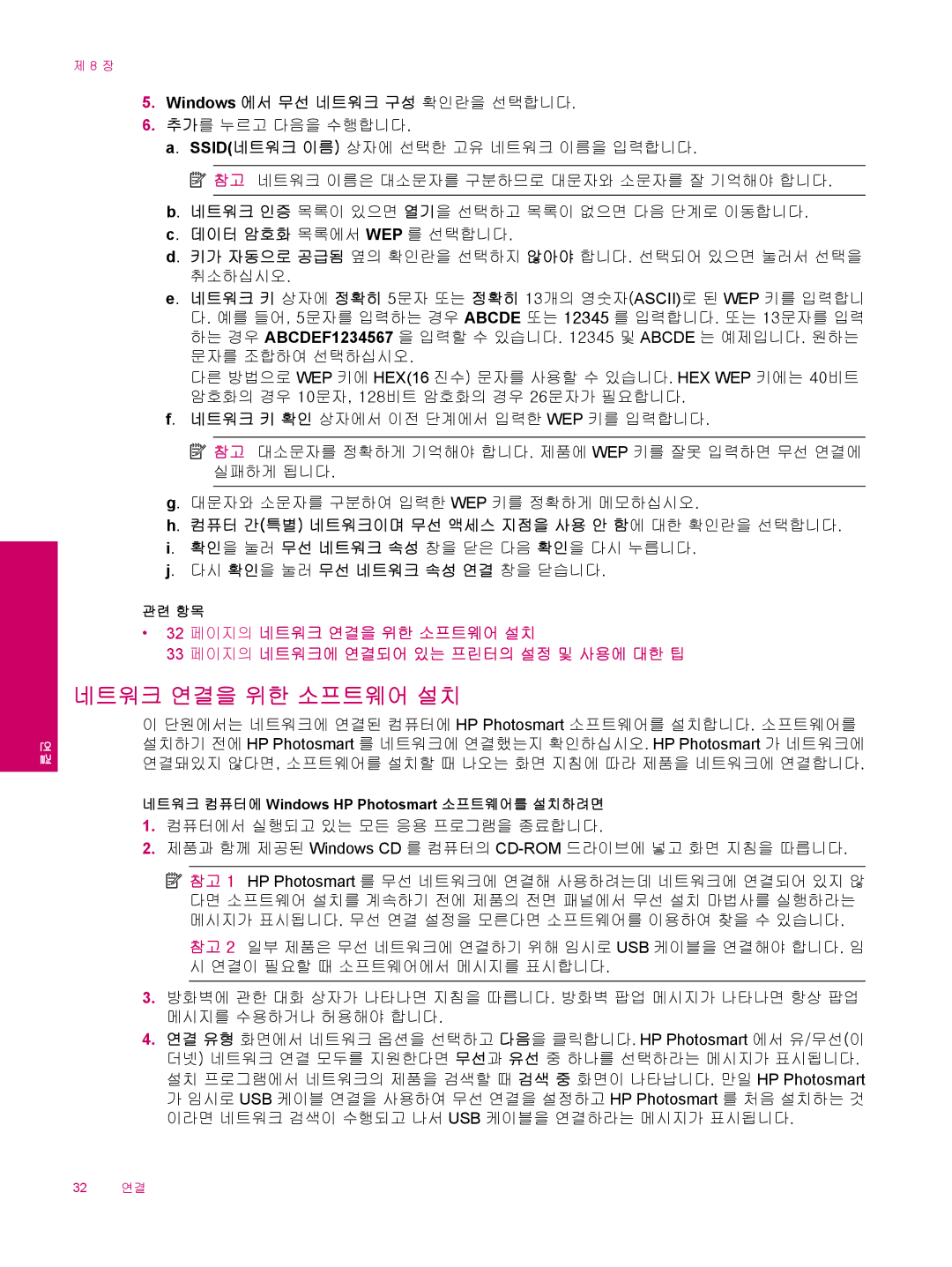연결
제 8 장
5.Windows 에서 무선 네트워크 구성 확인란을 선택합니다.
6.추가를 누르고 다음을 수행합니다.
a. SSID(네트워크 이름) 상자에 선택한 고유 네트워크 이름을 입력합니다.
![]() 참고 네트워크 이름은 대소문자를 구분하므로 대문자와 소문자를 잘 기억해야 합니다.
참고 네트워크 이름은 대소문자를 구분하므로 대문자와 소문자를 잘 기억해야 합니다.
b. 네트워크 인증 목록이 있으면 열기을 선택하고 목록이 없으면 다음 단계로 이동합니다. c. 데이터 암호화 목록에서 WEP 를 선택합니다.
d. 키가 자동으로 공급됨 옆의 확인란을 선택하지 않아야 합니다. 선택되어 있으면 눌러서 선택을 취소하십시오.
e. 네트워크 키 상자에 정확히 5문자 또는 정확히 13개의 영숫자(ASCII)로 된 WEP 키를 입력합니 다. 예를 들어, 5문자를 입력하는 경우 ABCDE 또는 12345 를 입력합니다. 또는 13문자를 입력 하는 경우 ABCDEF1234567 을 입력할 수 있습니다. 12345 및 ABCDE 는 예제입니다. 원하는 문자를 조합하여 선택하십시오.
다른 방법으로 WEP 키에 HEX(16 진수) 문자를 사용할 수 있습니다. HEX WEP 키에는 40비트 암호화의 경우 10문자, 128비트 암호화의 경우 26문자가 필요합니다.
f. 네트워크 키 확인 상자에서 이전 단계에서 입력한 WEP 키를 입력합니다.
![]() 참고 대소문자를 정확하게 기억해야 합니다. 제품에 WEP 키를 잘못 입력하면 무선 연결에 실패하게 됩니다.
참고 대소문자를 정확하게 기억해야 합니다. 제품에 WEP 키를 잘못 입력하면 무선 연결에 실패하게 됩니다.
g. 대문자와 소문자를 구분하여 입력한 WEP 키를 정확하게 메모하십시오.
h. 컴퓨터 간(특별) 네트워크이며 무선 액세스 지점을 사용 안 함에 대한 확인란을 선택합니다. i. 확인을 눌러 무선 네트워크 속성 창을 닫은 다음 확인을 다시 누릅니다.
j. 다시 확인을 눌러 무선 네트워크 속성 연결 창을 닫습니다.
관련 항목
•32 페이지의 네트워크 연결을 위한 소프트웨어 설치
33 페이지의 네트워크에 연결되어 있는 프린터의 설정 및 사용에 대한 팁
네트워크 연결을 위한 소프트웨어 설치
이 단원에서는 네트워크에 연결된 컴퓨터에 HP Photosmart 소프트웨어를 설치합니다. 소프트웨어를 설치하기 전에 HP Photosmart 를 네트워크에 연결했는지 확인하십시오. HP Photosmart 가 네트워크에 연결돼있지 않다면, 소프트웨어를 설치할 때 나오는 화면 지침에 따라 제품을 네트워크에 연결합니다.
네트워크 컴퓨터에 Windows HP Photosmart 소프트웨어를 설치하려면
1.컴퓨터에서 실행되고 있는 모든 응용 프로그램을 종료합니다.
2.제품과 함께 제공된 Windows CD 를 컴퓨터의
![]() 참고 1 HP Photosmart 를 무선 네트워크에 연결해 사용하려는데 네트워크에 연결되어 있지 않 다면 소프트웨어 설치를 계속하기 전에 제품의 전면 패널에서 무선 설치 마법사를 실행하라는 메시지가 표시됩니다. 무선 연결 설정을 모른다면 소프트웨어를 이용하여 찾을 수 있습니다.
참고 1 HP Photosmart 를 무선 네트워크에 연결해 사용하려는데 네트워크에 연결되어 있지 않 다면 소프트웨어 설치를 계속하기 전에 제품의 전면 패널에서 무선 설치 마법사를 실행하라는 메시지가 표시됩니다. 무선 연결 설정을 모른다면 소프트웨어를 이용하여 찾을 수 있습니다.
참고 2 일부 제품은 무선 네트워크에 연결하기 위해 임시로 USB 케이블을 연결해야 합니다. 임 시 연결이 필요할 때 소프트웨어에서 메시지를 표시합니다.
3.방화벽에 관한 대화 상자가 나타나면 지침을 따릅니다. 방화벽 팝업 메시지가 나타나면 항상 팝업 메시지를 수용하거나 허용해야 합니다.
4.연결 유형 화면에서 네트워크 옵션을 선택하고 다음을 클릭합니다. HP Photosmart 에서 유/무선(이 더넷) 네트워크 연결 모두를 지원한다면 무선과 유선 중 하나를 선택하라는 메시지가 표시됩니다. 설치 프로그램에서 네트워크의 제품을 검색할 때 검색 중 화면이 나타납니다. 만일 HP Photosmart 가 임시로 USB 케이블 연결을 사용하여 무선 연결을 설정하고 HP Photosmart 를 처음 설치하는 것 이라면 네트워크 검색이 수행되고 나서 USB 케이블을 연결하라는 메시지가 표시됩니다.
32연결